- Nogle brugere har rapporteret, at de står over for problemer med genvejstaster i Age of Empires 4, og i nogle tilfælde ser de slet ikke ud til at virke.
- Det skyldes sandsynligvis problemer med spilfilerne, at køre en ældre version af Windows, modstridende applikationer, blandt andre.
- Hvis intet andet virker, kan du geninstallere Age of Empires 4 for at løse problemet på ingen tid.
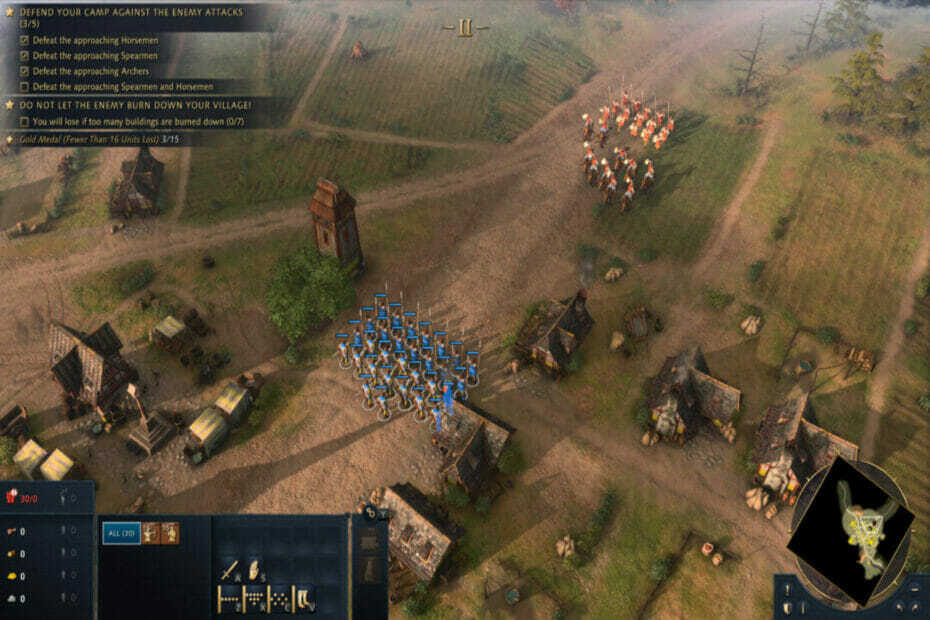
xINSTALLER VED AT KLIKKE PÅ DOWNLOAD FILEN
Denne software vil reparere almindelige computerfejl, beskytte dig mod filtab, malware, hardwarefejl og optimere din pc til maksimal ydeevne. Løs pc-problemer og fjern virus nu i 3 nemme trin:
- Download Restoro PC Repair Tool der følger med patenterede teknologier (patent tilgængeligt her).
- Klik Start scanning for at finde Windows-problemer, der kan forårsage pc-problemer.
- Klik Reparer alle for at løse problemer, der påvirker din computers sikkerhed og ydeevne
- Restoro er blevet downloadet af 0 læsere i denne måned.
Med udgivelsen af Age of Empires 4, den seneste i serien, har brugerne ikke været andet end begejstrede. Nogle af dem rapporterede dog, at Age of Empires 4 genvejstaster ikke virker.
I betragtning af den fantastiske grafik og fascinerende gameplay viser problemer med genvejstaster sig at være en stor skuffelse. Nu kan dette skyldes en masse problemer, enten et defekt tastatur, modstridende apps, problemer med spilfilerne, blandt andre.
For at sætte liv i din oplevelse, har vi listet nogle af de mest effektive metoder til at få dine Age of Empires 4-genvejstaster til at virke.
Hvad gør jeg, hvis Age of Empires 4 genvejstaster ikke virker?
1. Genstart computeren
- Naviger til skrivebordet og tryk på Alt + F4 at lancere Luk Windows ned boks.
- Klik på rullemenuen og vælg Genstart fra listen over muligheder.
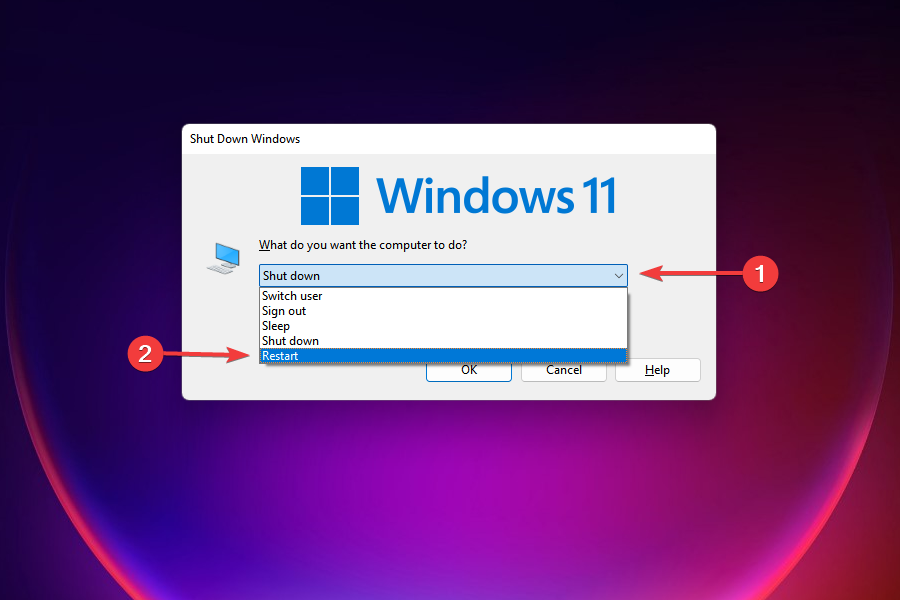
- Klik derefter på Okay at genstarte.
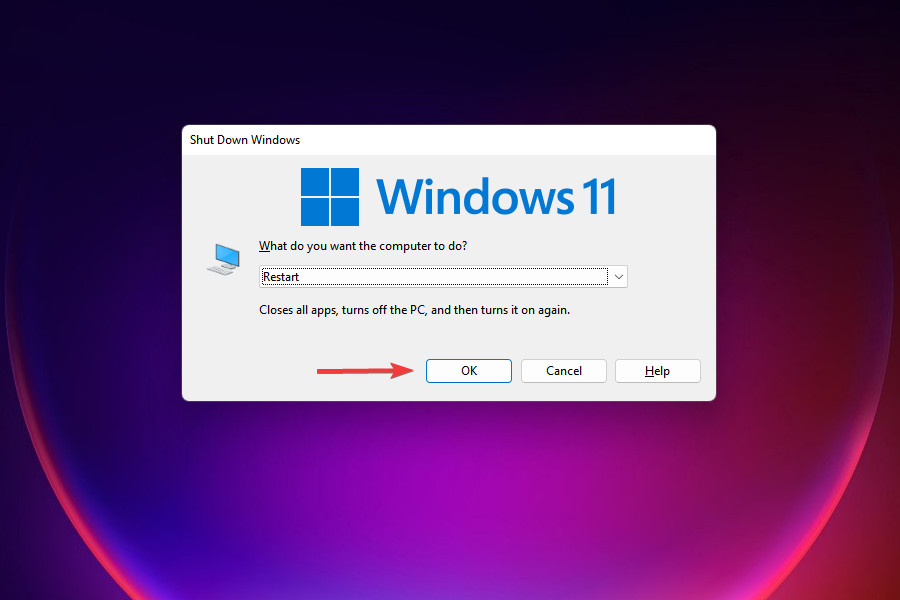
- Vent på, at computeren genstarter, start Age of Empires 4 og kontroller, om genvejstaster virker.
Hvis det er første gang, du støder på problemer med at bruge genvejstaster, ville en simpel løsning være at genstarte computeren. Nogle gange, når Windows starter, kan en fejl snige sig ind og forårsage problemer. Når du genstarter pc'en, genindlæses operativsystemet, og enhver sådan fejl er elimineret.
Før du genstarter computeren, skal du også sørge for at gemme alle åbne filer for at undgå tab af data.
2. Kontroller, om tastaturet er korrekt tilsluttet
Selvom dette kan virke indlysende, indser mange brugere senere, at tastaturet ikke var korrekt tilsluttet. Tjek, om du kan bruge tastaturet på andre apps og på tværs af Windows generelt. Kontroller også, om genvejstaster til andre spil fungerer fint.
Hvis der er et problem, skal du tage kablet til tastaturet ud og sætte det fast igen. Du kan også henvise til vores guide til løse problemer med et Bluetooth-tastatur. Selvom det er til Windows 10, har vi tjekket, og det fungerer lige så godt på den nyeste version.
3. Tjek integriteten af Age of Empires 4 spilfiler
- Trykke Windows + S at lancere Søg menu.
- Søg efter Damp app i tekstfeltet øverst og klik på det relevante søgeresultat for at starte det.
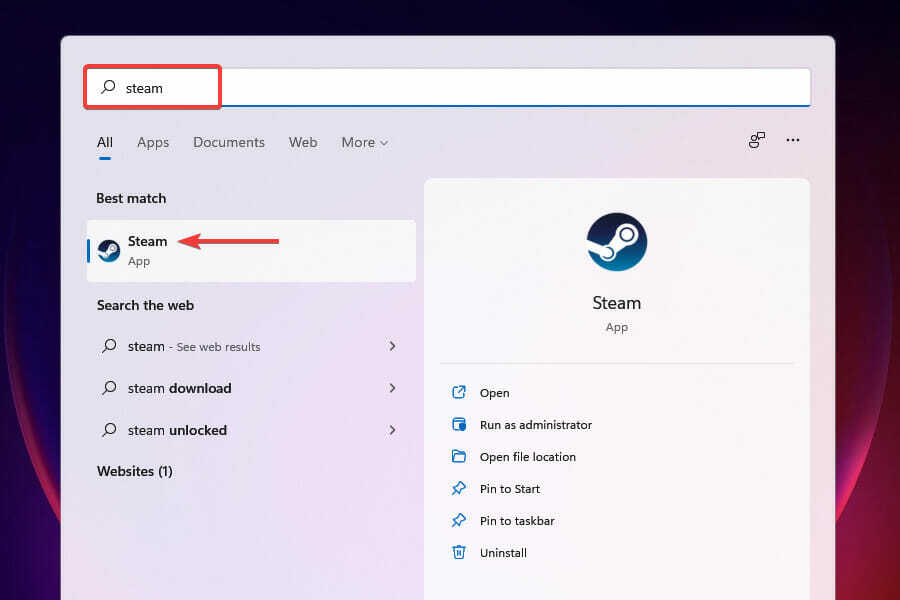
- Naviger til Bibliotek fanen.
- Højreklik på Age of Empires 4 ikon og vælg Ejendomme fra kontekstmenuen.
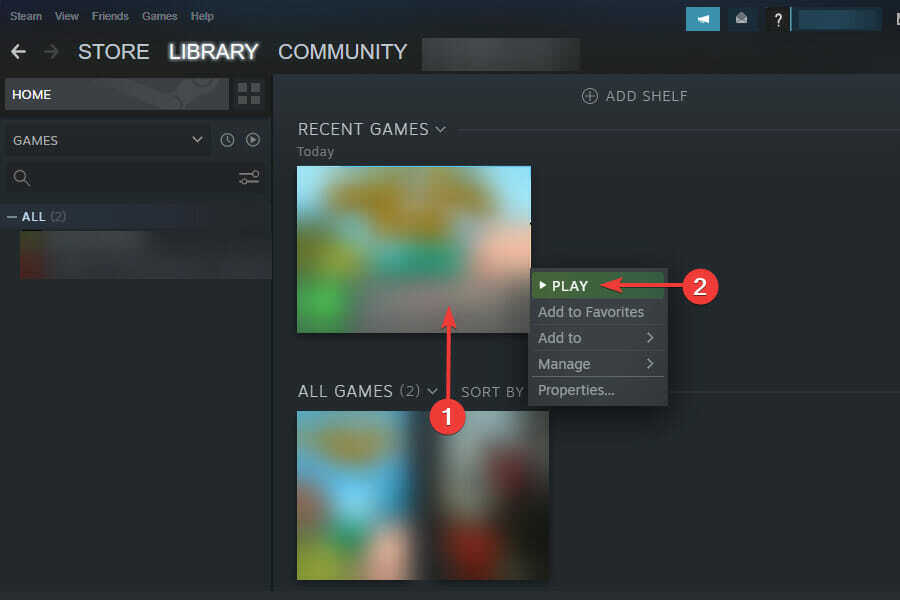
- Vælg Lokale filer fra navigationsruden til venstre.
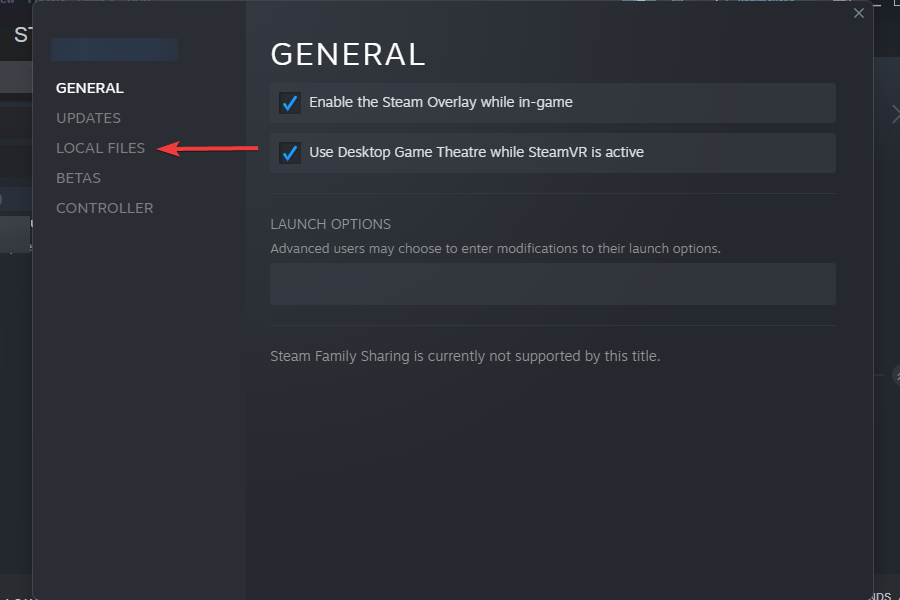
- Klik på Bekræft integriteten af spilfiler og vent på, at processen er fuldført.
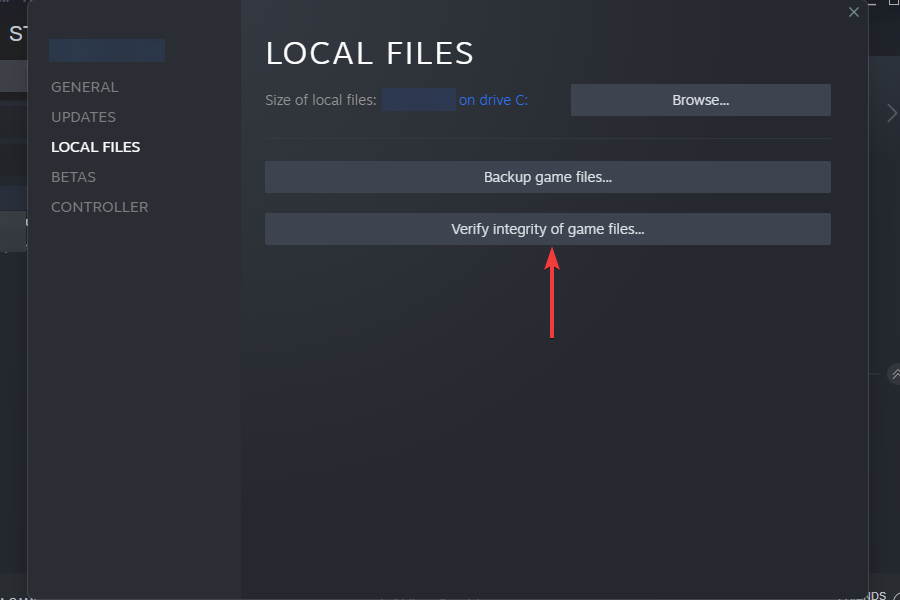
- Når det er gjort, skal du kontrollere, om du er i stand til at bruge genvejstaster i Age of Empires 4.
Hvis du bruger Steam-appen til at spille Age of Empires 4, er det endnu nemmere at rette trivielle fejl. Du skal blot kontrollere integriteten af spilfiler, og hvis der findes problemer, vil de blive rettet automatisk.
Se også, hvordan du kan installer Windows 11-skin på Steam-appen.
4. Opdater Windows
- Trykke Windows + jeg at lancere Indstillinger app.
- Vælg Windows opdatering fanen fra dem, der er angivet i navigationsruden til venstre.
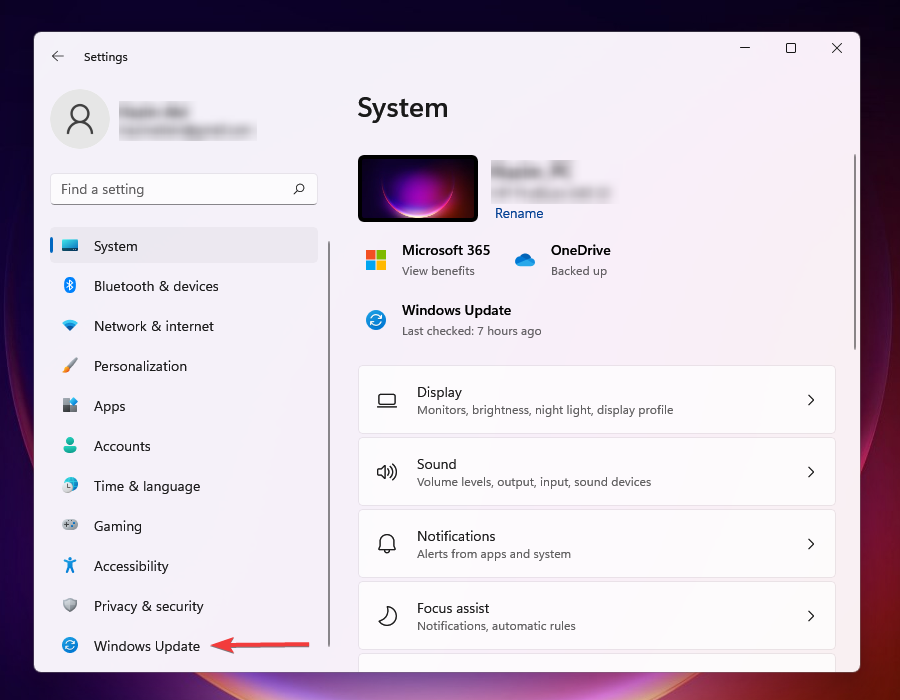
- Igen, klik på Windows opdatering mulighed til højre.
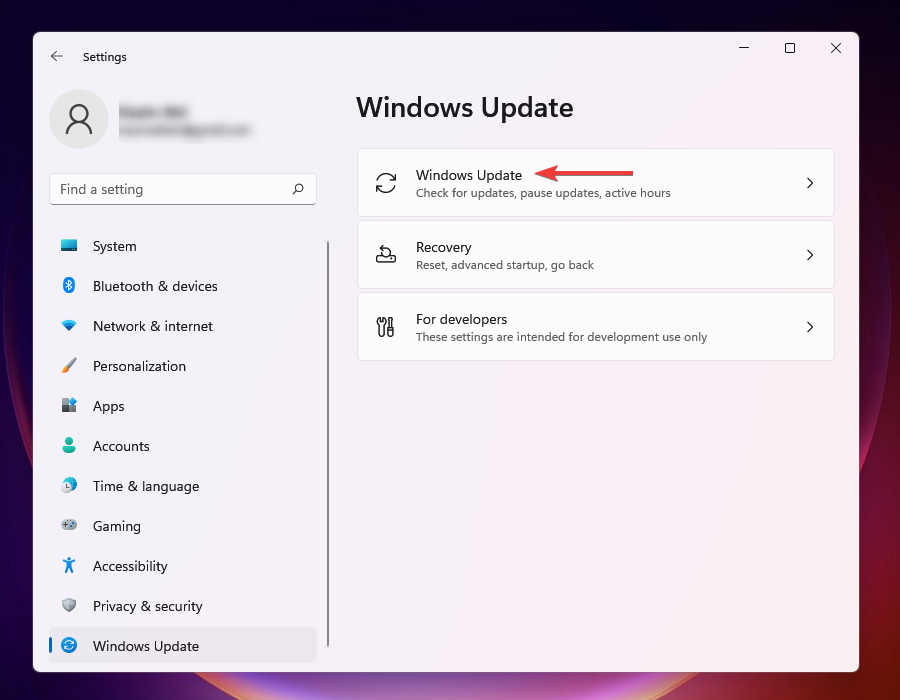
- Klik på Søg efter opdateringer og lad Windows scanne for eventuelle ventende opdateringer. Hvis der er nogen tilgængelige, skal du downloade og installere dem.
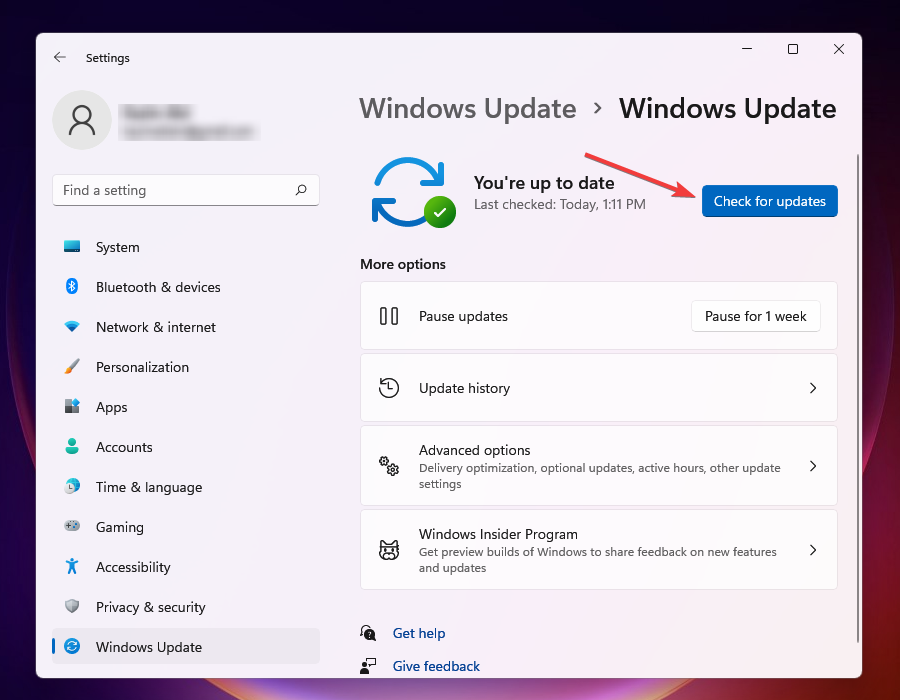
Det anbefales altid at holde sig opdateret på Windows. Med hver opdatering frigives en masse funktioner og patches, og disse kan løse problemerne med genvejstaster i Age of Empires 4.
Sammen med det, DirectX, er et kritisk systemkrav til Age of Empires 4 også opdateret sammen med Windows, en anden grund til at kontrollere og installere eventuelle ventende opdateringer.
5. Deaktiver/afinstaller modstridende applikationer
BEMÆRK
Du kan deaktivere en problematisk app fra dens indbyggede indstillinger. Da processen er forskellig for hver app, anbefaler vi, at du tjekker FAQ-sektionen på den officielle app-websted. Hvis deaktivering af det ikke virker, skal du følge trinene nedenfor for at afinstallere appen.
- Trykke Windows + jeg at lancere Indstillinger app.
- Vælg Apps fra fanerne til venstre.
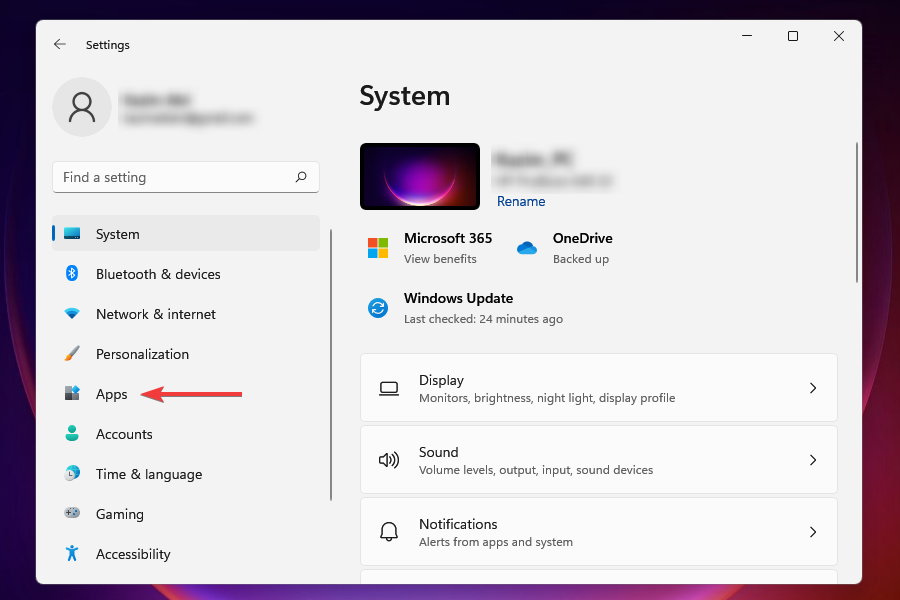
- Klik på Installerede apps, den første mulighed til højre.
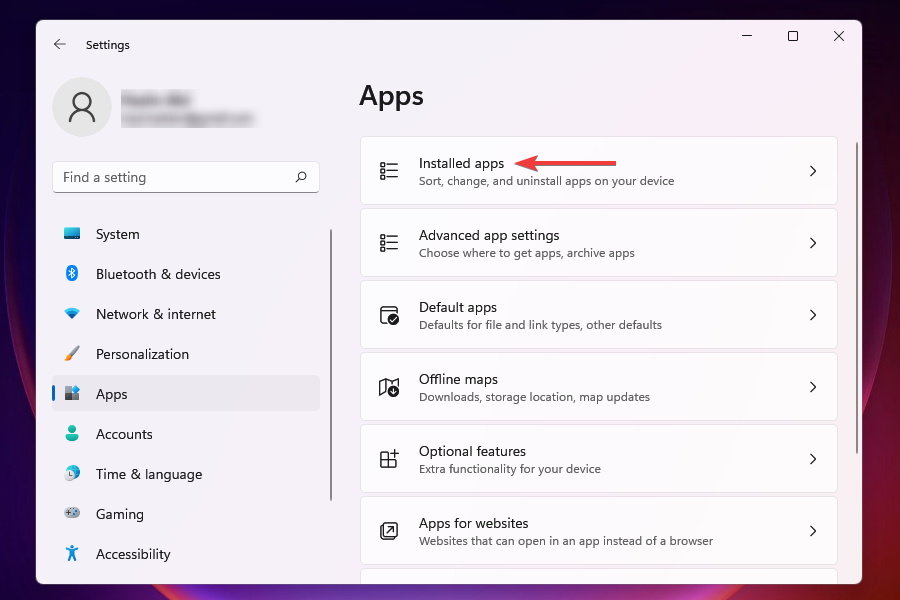
- Find den app, som du mener kan være i konflikt med Age of Empires 4, klik på ellipse ved siden af, og vælg Afinstaller fra listen over muligheder, der vises.
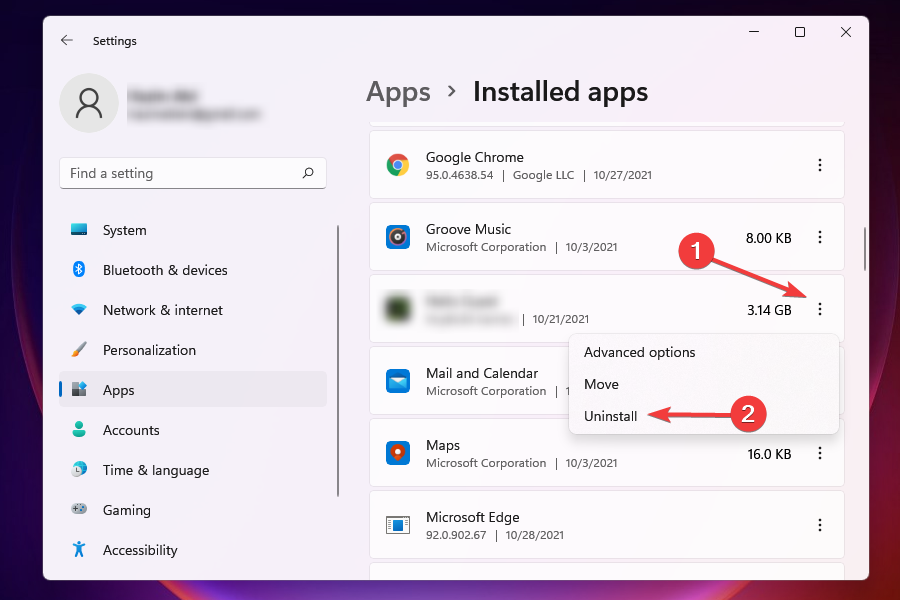
- Klik på igen Afinstaller for at bekræfte fjernelse af appen fra computeren.
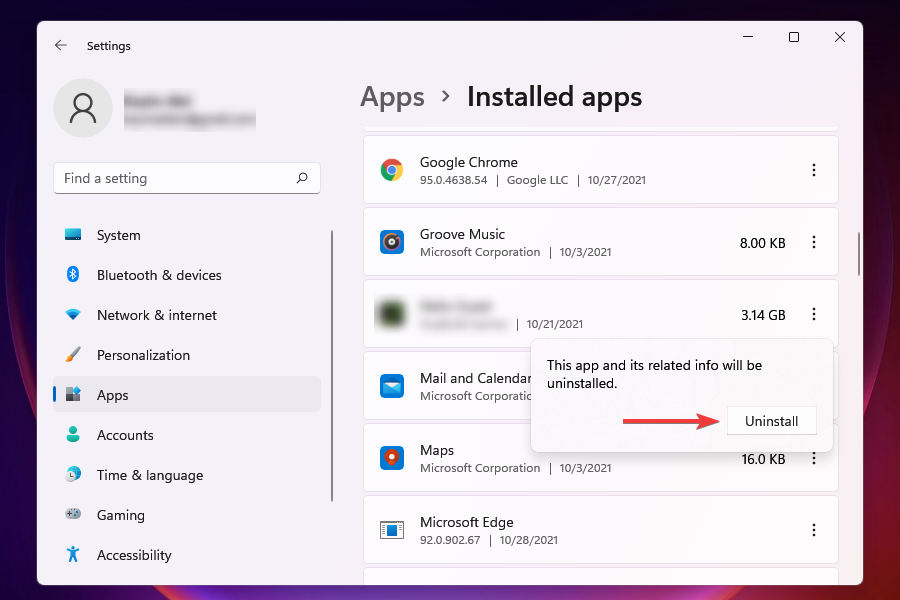
Ekspert tip: Nogle pc-problemer er svære at tackle, især når det kommer til beskadigede lagre eller manglende Windows-filer. Hvis du har problemer med at rette en fejl, kan dit system være delvist ødelagt. Vi anbefaler at installere Restoro, et værktøj, der scanner din maskine og identificerer, hvad fejlen er.
Klik her for at downloade og begynde at reparere.
I nogle tilfælde kan det være en anden app, der er i konflikt med funktionen af Age of Empire 4, og derved virker genvejstasterne ikke. Men det virkelige spørgsmål her er, hvordan vil du identificere den problematiske app?
En enkel, men yderst effektiv tilgang er at huske, hvornår du første gang stødte på fejlen, og tænke på de apps, der blev installeret omkring samme tid. Udfør nu en grundig undersøgelse af, om nogen af disse apps er kendt for at forårsage problemer med Age of Empires 4 eller andre spil.
Afinstaller nu dem, der kunne føre til problemet med genvejstaster. Efter at have fjernet hver app, skal du kontrollere, om problemet er løst. Når du har afinstalleret den problematiske app, og spillet fungerer fint, skal du geninstallere dem, der blev fjernet før det.
En anden simpel løsning, der kommer til nytte mange gange, er at deaktiver baggrundsapps fra at køre.
6. Geninstaller Age of Empires 4
Hvis intet andet virker, har du ingen anden mulighed end at geninstallere Age of Empires 4 for at løse problemet med genvejstaster, der ikke virker. For at geninstallere, først, ganske enkelt afinstaller appen som vi gjorde i den forrige rettelse, og geninstaller den derefter fra Steam eller en anden kilde, som du vælger tidligere.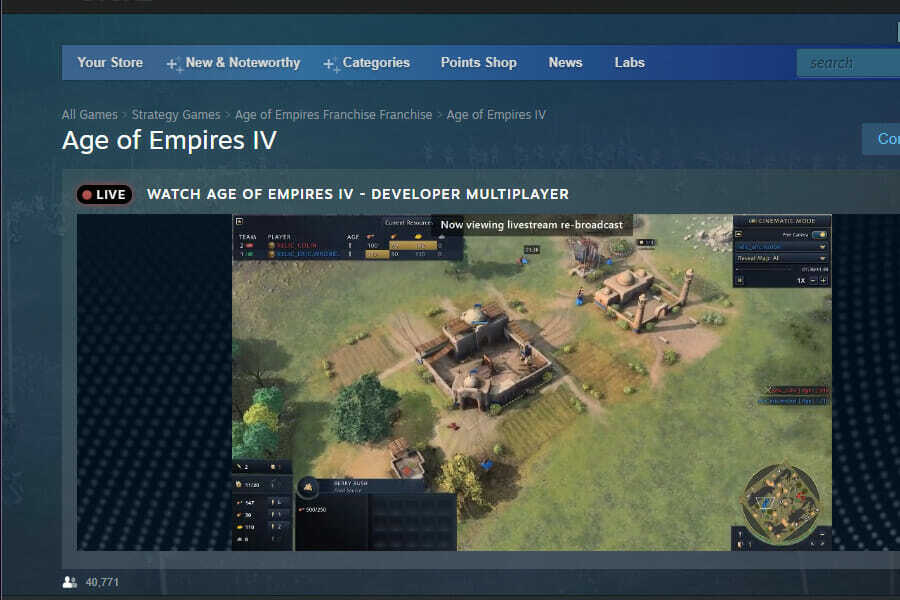
Dette vil virke, hvis problemet ligger i selve installationen af Age of Empires 4. Så hvis du støder på fejlen i de første dage eller første allerførste gang, du spiller spillet, ville geninstallation af det være en effektiv løsning.
Kan jeg ændre genvejstaster i Age of Empires 4?
Der er visse genvejstaster, der ikke kan ændres i Age of Empires 4, og du har ingen anden mulighed end at bruge de forudindstillede.
Der er ingen måde at indstille genvejstaster på, det er en individuel præference, og brugere kan lide at indstille dem efter deres bekvemmelighed. Men med Age of Empires 4 er det ikke tilfældet. Vi gik gennem flere fora, hvor brugere delte, hvordan manglende evne til at ændre visse genvejstaster vil dæmpe deres oplevelse.
Om det vil tiltrække flere mennesker eller sende de eksisterende fans væk, er juryen stadig ude. Hvad vi ved med sikkerhed er, at du ikke kan tilpasse alle genvejstaster i Age of Empires 4.
De ovennævnte rettelser vil løse eventuelle problemer, der forhindrer genvejstasterne i at fungere i Age of Empires 4.
Det anbefales, at du udfører dem i samme rækkefølge, som de er angivet for hurtig fejlfinding. Tjek også vores guide til at rette spil fra hakken på din pc.
Fortæl os mere om din oplevelse med Age of Empires 4 og den rettelse, der virkede for dig, i kommentarfeltet.
 Har du stadig problemer?Løs dem med dette værktøj:
Har du stadig problemer?Løs dem med dette værktøj:
- Download dette PC-reparationsværktøj bedømt Great på TrustPilot.com (download starter på denne side).
- Klik Start scanning for at finde Windows-problemer, der kan forårsage pc-problemer.
- Klik Reparer alle for at løse problemer med patenterede teknologier (Eksklusiv rabat til vores læsere).
Restoro er blevet downloadet af 0 læsere i denne måned.


